Kuidas lõpetada piltide tihendamine rakenduses Powerpoint 2013
Paljud Powerpointi esitlused kasutavad slaidide visuaalsemaks muutmiseks pilte. Kuid kui lisate kõrglahutusega pilte otse digitaalkaamerast, siis võib nende piltide failide suurus olla väga suur. Powerpoint tihendab need pildid tavaliselt teie esitluse sees, nii et teie Powerpoint-faili üldine failisuurus väheneb.
Võite siiski otsustada, et te ei soovi, et Powerpoint seda piltide tihendamist teostaks, ja eelistaksite, et programm kasutaks slaidides originaalseid pakkimata pildifaile. Õnneks saate seda Powerpoint 2013-s sisse või välja lülitada, kasutades allpool kirjeldatud samme.
Keelake pildi tihendamine rakenduses Powerpoint 2013
Pange tähele, et see kehtib kõigi esitluste kohta, mille loote rakenduses Powerpoint 2013, ja et teie Powerpointi esitluste failisuurused võivad dramaatiliselt suureneda. Kui saadate meilisõnumeid palju Powerpoint-faile, võib see teid takistada, kuna paljud e-posti pakkujad võivad üle 5 MB suuruste manustega vaeva näha.
1. samm: avage Powerpoint 2013.
2. samm: klõpsake akna vasakus ülanurgas vahekaarti File .

3. samm: klõpsake akna vasakus servas veeru allservas valikul Suvandid .
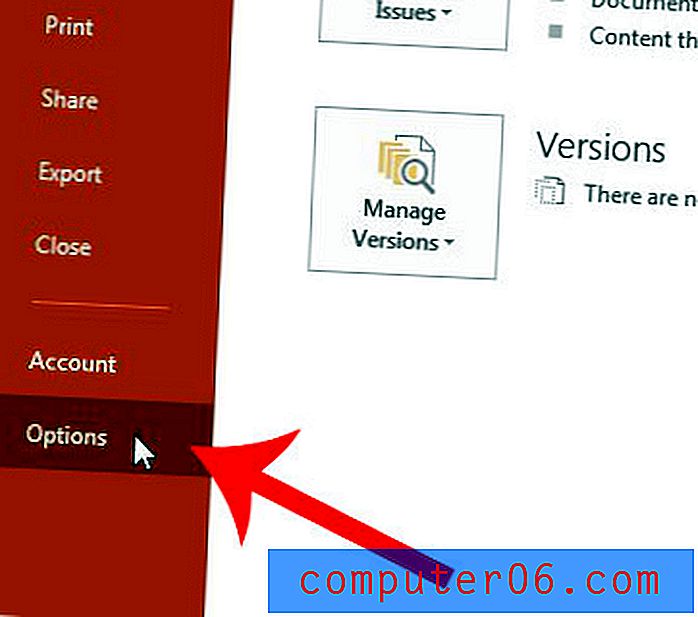
4. samm: klõpsake Powerpointi suvandite akna vasakus servas asuvas veerus Täpsemalt .
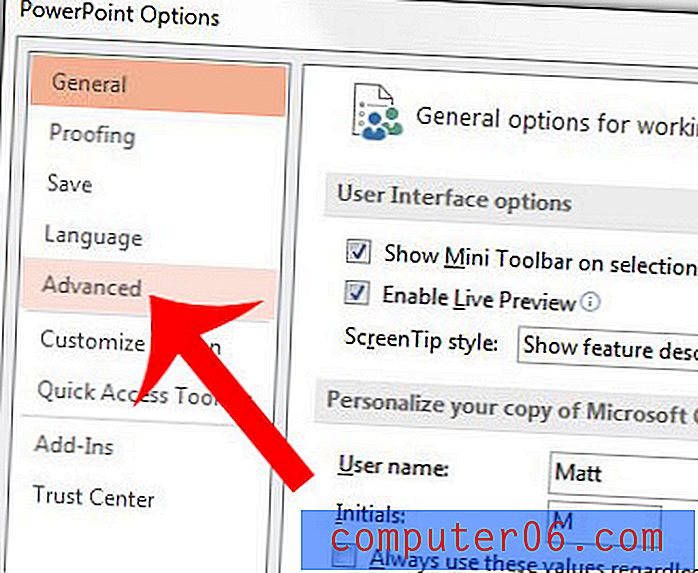
5. samm: märkige ruut Ära tihenda faili faile vasakul.
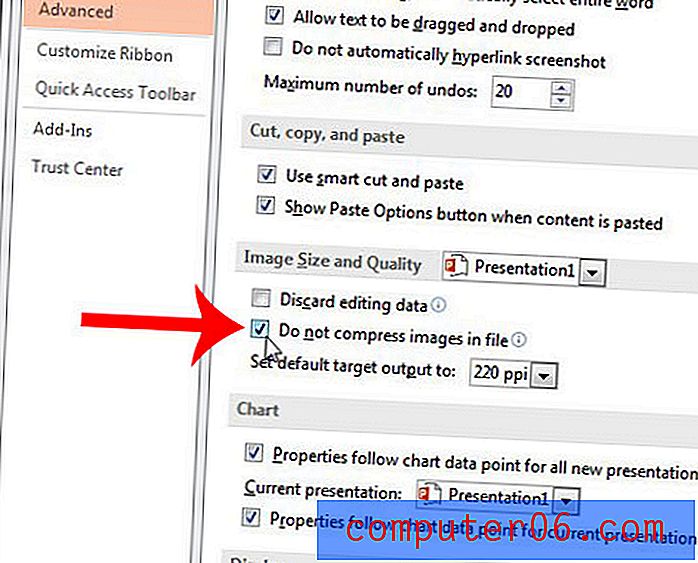
6. samm: muudatuste rakendamiseks klõpsake akna allosas nuppu OK .
Kas teie Powerpointi esitlus vajab videot ja te pole kindel, kuidas seda lisada? Siit saate teada, kuidas manustada YouTube'i videot esitluse slaidile.



